Una de las primeras cosas que se aprenden a la hora de introducirse en Excel es a hacer gráficos. Es relativamente sencillo y sobre todo desde la aparición de Excel 2007, que incluye nuevos tipos de gráfico y acabados, produce un efecto muy profesional que no hay que desaprovechar.
En la entrada de hoy no vamos a hablar de cómo hacer gráficos, sino de un "truco" que nos permitirá incluir más información en nuestros gráficos y hacerlos más fáciles de interpretar. Se trata de utilizar lo que se conoce con el nombre de Eje secundario.
Si pensamos en un gráfico normal, tendremos dos ejes graduados, el vertical y el horizontal. Es posible añadir un segundo eje vertical para representar en el mismo gráfico una o varias series de datos con una escala diferente a las demás series. Así, para buscar los valores de una parte del gráfico habrá que acudir al eje vertical de la izquierda y para los otros nos fijaremos en el eje vertical de la derecha.
Supongamos la típica tabla de ventas de unidades de un producto, que incluye distintas regiones junto con el total de todas ellas.
 Si quisiéramos representar toda esa información en un gráfico, tendríamos el problema de la diferencia de magnitudes entre los valores de las series individuales y el total (suma de todas ellas). Quedando un gráfico como el siguiente:
Si quisiéramos representar toda esa información en un gráfico, tendríamos el problema de la diferencia de magnitudes entre los valores de las series individuales y el total (suma de todas ellas). Quedando un gráfico como el siguiente: Resulta evidente que representando todas las series en el mismo eje, se pierde claridad quedando las series individuales muy constreñidas y dificultando la identificación de sus valores concretos en el gráfico.
Resulta evidente que representando todas las series en el mismo eje, se pierde claridad quedando las series individuales muy constreñidas y dificultando la identificación de sus valores concretos en el gráfico. Utilizando el eje secundario para la representación de la serie Total, podemos mejorar la claridad del gráfico. Para ello, seleccionaremos la serie que queremos representar sobre el eje secundario (en nuestro caso el total de las ventas). Con ella seleccionada nos aparece el complemento de la Cinta de Opciones: Herramientas de gráficos. Acudiremos a la pestaña Presentación y dentro del grupo Selección actual hacemos click en Aplicar formato a la selección tal y como se ve en la siguiente imágen:
 Tras esta acción, aparece la ventana Formato de la serie de datos. En Opciones de serie seleccionamos el checkbox Trazar serie en: Eje secundario:
Tras esta acción, aparece la ventana Formato de la serie de datos. En Opciones de serie seleccionamos el checkbox Trazar serie en: Eje secundario: Obtenemos la nueva serie representada en el nuevo eje secundario. En realidad su escala no ha cambiado, sin embargo, la escala de las series individuales se ha visto liberada de la serie Total y por tanto la representación de estas series individuales se puede expandir ocupando toda la superficie del Área de trazado.
Obtenemos la nueva serie representada en el nuevo eje secundario. En realidad su escala no ha cambiado, sin embargo, la escala de las series individuales se ha visto liberada de la serie Total y por tanto la representación de estas series individuales se puede expandir ocupando toda la superficie del Área de trazado.  Aún no hemos acabado. La serie Total ahora está representada superponiéndose a las individuales, lo que no supone ninguna ventaja sobre la situación anterior. Para solucionarlo volveremos a seleccionar la serie y pulsando sobre el botón derecho acudimos a Dar formato a serie de datos... Manipulando el formato de la serie total la adecuaremos a nuestras necesidades. Aquí la solución está en manos de la creatividad de cada cual, sin embargo propongo estas dos opciones:
Aún no hemos acabado. La serie Total ahora está representada superponiéndose a las individuales, lo que no supone ninguna ventaja sobre la situación anterior. Para solucionarlo volveremos a seleccionar la serie y pulsando sobre el botón derecho acudimos a Dar formato a serie de datos... Manipulando el formato de la serie total la adecuaremos a nuestras necesidades. Aquí la solución está en manos de la creatividad de cada cual, sin embargo propongo estas dos opciones:
Representar la serie total mediante barras (igual que las series individuales), pero con un grosor que coincida con el de todas las series y a una transparencia del 50% de modo que se posible ver la composicion de cada total.
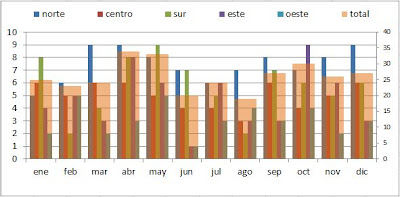
La segunda opción es cambiar el tipo de gráfico para esta serie y representarlo mediante una línea. También le ponemos una transparencia del 50% de modo que no nos oculte información.

Posiblemente incluya más entradas referentes a gráficos: Un basic para su creación, una entrada para gráficos dinámicos, otra para representaciones más elaboradas,... De momento espero que ésta os haya parecido interesante. Personalmente pienso que usar el Eje secundario es de gran utilidad.
 Si quisiéramos representar toda esa información en un gráfico, tendríamos el problema de la diferencia de magnitudes entre los valores de las series individuales y el total (suma de todas ellas). Quedando un gráfico como el siguiente:
Si quisiéramos representar toda esa información en un gráfico, tendríamos el problema de la diferencia de magnitudes entre los valores de las series individuales y el total (suma de todas ellas). Quedando un gráfico como el siguiente: Resulta evidente que representando todas las series en el mismo eje, se pierde claridad quedando las series individuales muy constreñidas y dificultando la identificación de sus valores concretos en el gráfico.
Resulta evidente que representando todas las series en el mismo eje, se pierde claridad quedando las series individuales muy constreñidas y dificultando la identificación de sus valores concretos en el gráfico.  Tras esta acción, aparece la ventana Formato de la serie de datos. En Opciones de serie seleccionamos el checkbox Trazar serie en: Eje secundario:
Tras esta acción, aparece la ventana Formato de la serie de datos. En Opciones de serie seleccionamos el checkbox Trazar serie en: Eje secundario: Obtenemos la nueva serie representada en el nuevo eje secundario. En realidad su escala no ha cambiado, sin embargo, la escala de las series individuales se ha visto liberada de la serie Total y por tanto la representación de estas series individuales se puede expandir ocupando toda la superficie del Área de trazado.
Obtenemos la nueva serie representada en el nuevo eje secundario. En realidad su escala no ha cambiado, sin embargo, la escala de las series individuales se ha visto liberada de la serie Total y por tanto la representación de estas series individuales se puede expandir ocupando toda la superficie del Área de trazado. 
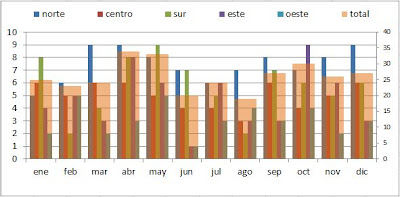



11 comentarios:
Gracias! Justo lo que buscaba y perfectamente explicado. Voy a buscar más de tus entradas de gráficos
Gracias a ti,
Es muy reconfortante recibir vuestra aprobación.
Saludos.
Excelente entrada. No sabía que se podían poner dos escalas juntas en un gráfico de excel. Esto va a acortar la extensión de mis informes...
Muchas gracias.
Gracias, preciso y sin rodeos. Muy bien explicado.
Muy agradecido,
Me alaga que la explicación os parezca clara. Al final es lo que justifica escribir sobre Excel, aportar algo más que lo que aparece en la propia ayuda.
Saludos.
me salvaste el pellejo en un trabajo, te agradezco mucho (:
:) Me alegro!!
Gracias por este aporte, me ayudo bastante. Feliz año 2013.
Gracias a ti y feliz 2013 a todos!!!
Muchas gracias! Era lo que necesitaba y ha sido muy fácil! Perfectamente explicado!
; )
Publicar un comentario